Android Studio4.0~2023 中如何正确的打开Android Device Monitor(亲测有效)
前些天买了新电脑,安装了新版本的Android Studio4.0想试一试,结果就出现了一些问题。
问题引出:
Android Device Monitor在工具栏中找不到,后来上网查看,原来运行SDK目录下tools文件夹下的monitor文件就可以。如下图所示红框部分,大家找的时候找自己的SDK路径。

双击运行monitor,如果打开Android Device Monitor那就没事了。
如果没打开或报如下错an error has occurred.see the log file··(我的就出现了这个问题)这里忘了截图,用了别的博主的图片

看了日志文件的地址后我打开日志文件去看,下了一大跳。
图片上这只是一小部分。真实文件特别长。

后来我在网上去查解决问题的办法,最多的就是让以管理员身份运行Android Studio,但我试了之后依旧没改善。还有就是换个jdk的版本进行下载配置,作为一个小白不想那么麻烦还得重新配置,所以挣扎了一下,好在最后解决了问题,下面我说一下我的方法,很简单,两三步就ok了!
解决方法:
1.找到Android Studio安装目录,复制目录下的jre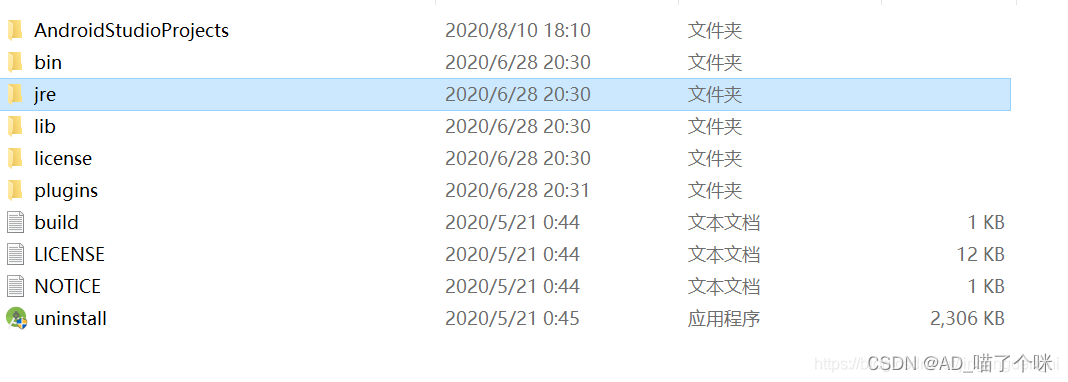
2.将复制过来的jre拷贝到SDK的/tools/lib 目录下,再根据电脑机型进入 或 monitor-x86或monitor-x86_64 (现在一般都是64位电脑)。
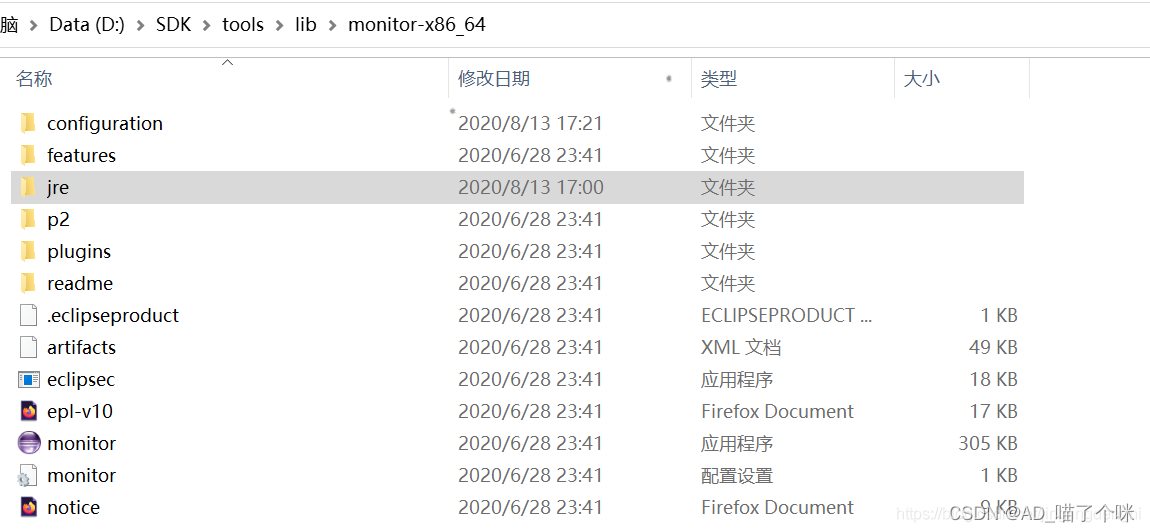
然后打开模拟器,再次双击monitor就可以看到Android Device Monitor打开了。
如果还没打开,再尝试右键以管理员身份打开,一般到上一步就可以打开了。
ps:这里我虽然打开了界面,但又出现一个小问题。

这个问题百度了一下,参考网上这篇博客得到了解决https://blog.csdn.net/litrainy/article/details/83657815
,最简单的做法就是把monitor,Android Studio都关了,然后先打开Monitor,后打开Android Studio就行了。
希望对遇到这些问题的朋友有帮助!
————————————————
版权声明:本文为CSDN博主「jingjingdengni」的原创文章,遵循CC 4.0 BY-SA版权协议,转载请附上原文出处链接及本声明。
原文链接:https://blog.csdn.net/jingjingdengni/article/details/107985276